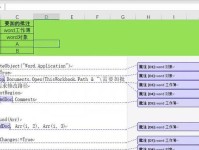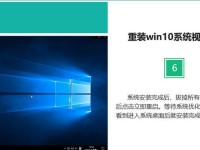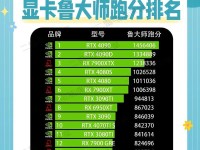在现代社会,无线网络已经成为我们生活中不可或缺的一部分。而要在家中或办公室里搭建一个稳定的无线网络,我们通常会使用到路由器。本文将为大家详细介绍如何以路由器连接电脑,帮助大家快速搭建自己的无线网络。
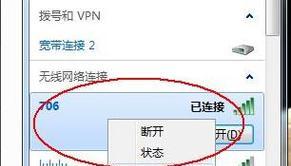
一、了解路由器的基本知识
1.什么是路由器
路由器是一种网络设备,可以将一个网络信号分发给多台设备使用,同时还能进行网络安全策略的管理。
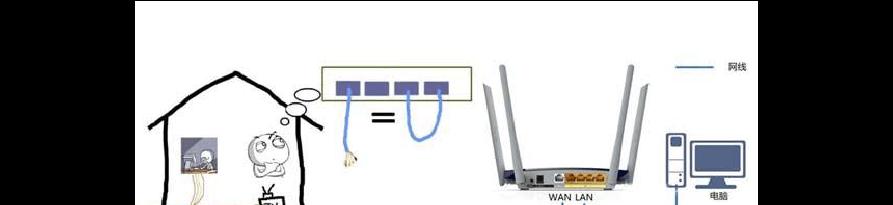
2.路由器的工作原理
路由器通过将网络数据包从源地址转发到目标地址来实现数据传输,它可以根据一些设定规则对数据进行处理和分发。
二、选择合适的路由器
1.理解无线标准

根据自己的需求,选择支持不同无线标准(如802.11n、802.11ac等)的路由器,以获得更好的无线网络体验。
2.了解路由器的功能
根据自己的需求选择具备合适功能(如有线接口数量、USB接口等)的路由器,以满足不同设备的连接需求。
三、连接路由器和电脑
1.准备工作
确保路由器和电脑都处于关闭状态,并将它们放置在距离适中的位置,以便信号传输。
2.连接电缆
将一端插入路由器的LAN口,另一端插入电脑的网络口,确保插口牢固连接。
四、设置路由器
1.进入路由器设置界面
打开电脑上的浏览器,输入路由器的默认网关IP地址(如192.168.1.1),按下回车键,即可进入路由器设置界面。
2.登录路由器
根据路由器的默认用户名和密码,在登录页面输入相应信息,点击确定按钮进行登录。
五、配置无线网络
1.设置无线网络名称
在路由器设置界面找到“无线设置”选项,输入一个易于识别的无线网络名称(也称为SSID)。
2.设置密码保护
在无线设置页面中选择安全模式,然后输入一个强度足够的密码,以保护无线网络不受未经授权的访问。
六、启用无线网络
1.保存配置
在完成无线网络配置后,点击保存按钮,将设置应用到路由器中。
2.启用无线功能
在路由器设置界面中找到“无线网络启用”选项,点击启用按钮,将无线功能开启。
七、连接其他设备
1.搜索可用网络
打开电脑或其他设备的无线网络设置,搜索附近的可用无线网络。
2.连接无线网络
选择之前设置的无线网络名称,输入密码进行连接,成功连接后即可享受无线网络带来的便利。
八、优化无线网络信号
1.调整路由器位置
根据自己的需求和网络覆盖范围,适当调整路由器的位置,以获得更好的信号强度和稳定性。
2.避免干扰源
将路由器远离可能干扰无线信号的设备(如微波炉、电话等),以减少信号干扰。
九、解决常见问题
1.无法连接到路由器
检查电缆连接是否牢固,确保用户名和密码输入正确,尝试重启路由器。
2.信号弱或不稳定
调整路由器位置或使用增强信号的设备(如无线信号放大器),优化无线网络信号。
十、保护网络安全
1.更新路由器固件
定期检查并更新路由器固件,以确保拥有最新的安全补丁和功能改进。
2.启用网络加密
除了设置无线网络密码外,还可以启用WPA2加密等安全措施,保护网络免受入侵。
通过本文的详细步骤和技巧,相信大家已经学会了如何以路由器连接电脑。搭建一个稳定的无线网络并保障网络安全是现代生活中不可或缺的一部分。希望大家能够根据自己的需求选择合适的路由器,并按照本文所述的步骤进行连接和设置,以享受高速稳定的无线网络。